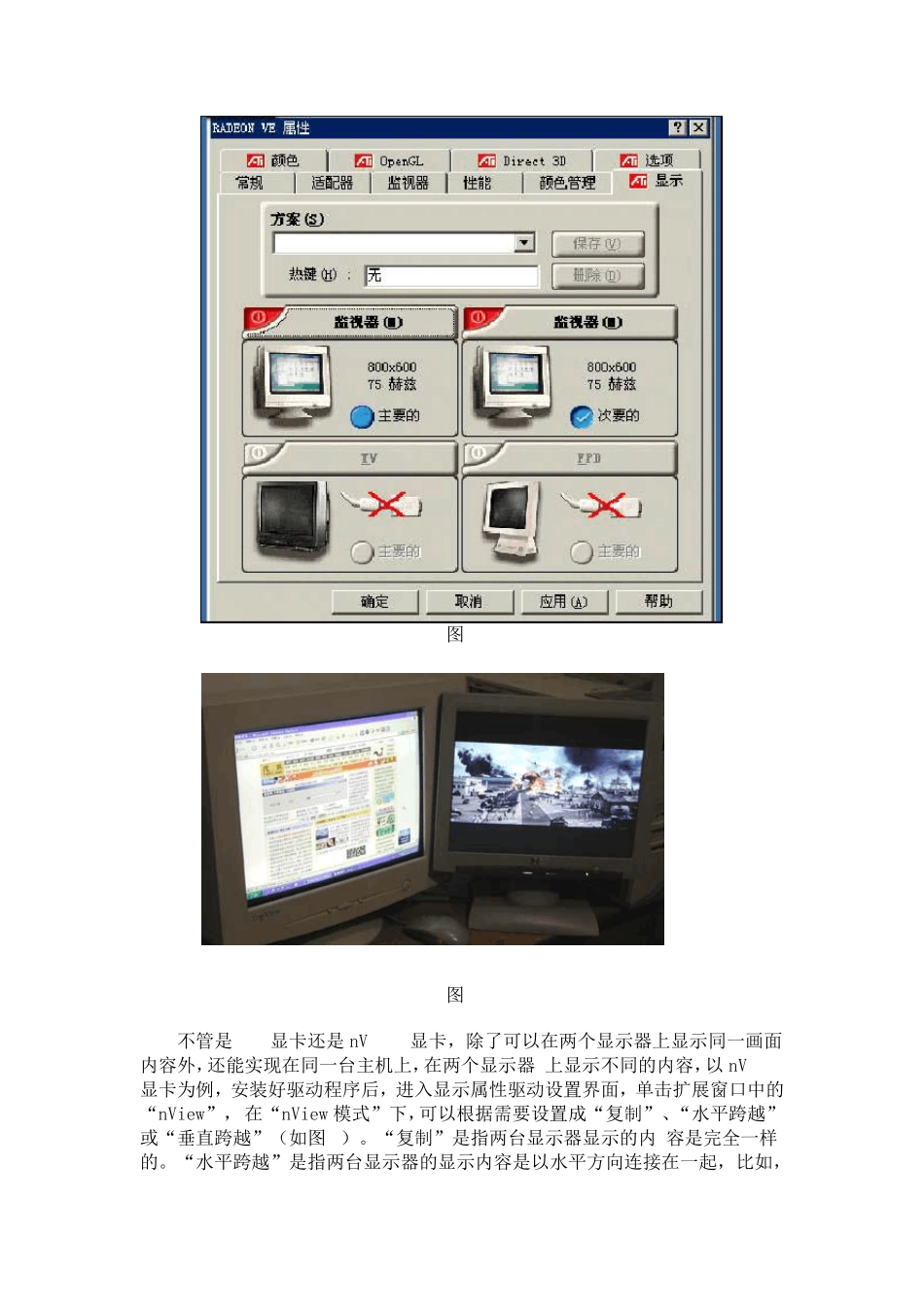多媒体双屏显示相同画面输出不同画面显卡带视频输入输出应用 2008年04月15日 星期二 17:15 一、视野轻松翻两倍:显卡双头输出应用 一般而言,现在不少显卡具备了两个输出接口(一个 D-SUB+一个 DVI或者双DVI),有的还同时具备了一个 TVOUT接 口。用户可以根据显示器的接口类型来进行连接。如果接口不符合就要用到转接头。 首先将主显示器连接到第一个 D-Sub接口上,再将辅显示器连接到第二个D-Sub接口上(如图 1),如果第二个接口为 DV I-I接口,将 DVI-I转 D-Sub转接头连接到显卡的 DVI-I接口上,然后将辅显示器连接到转接头上即可)。当然,主辅显 示器是可以由用户自己选择的。 图 1 连接好显示器后开机,在开机自检过程中,两个显示器都将会开启,并且显示同样的内容,进入WinXP操作系统后,其中一个显 示器会自动关闭,这是因为 WinXP中双屏显示功能默认是关掉的,其中保持开启的显示器是接在显示器的主(Primary)显示 接口上,关闭的显示器是接在从(Slave)显示接口上。 此时需要安装显卡最新驱动才能设置双显示器输出参数,如 nVIDIA显卡利用ForceWare驱动中的 nView来实现双 显示器功能,而 ATI显卡则通过HydraVision技术来实现。以 ATI显卡为例,进入系统后,在显示属性设置里可以看到 2 台显示器(如图 2),如果是第一次使用,第 2台显示器是灰色的,表示没有启用。双击第 2台显示器,系统会弹出对话框,询问是否启 用显示器。 图2 选择“是”之后,第二台显示器就会正确的显示扩展的WINDWOS桌面。点击“高级”—“显示”进入显示设备设置窗口(如图3) 。在这里可以对存在的显示设备进行方案设置,并通过热键方便的进行切换。此外还可以点击显示设备右上角的图标来决定是否打开。设 置完毕,点击“应用”即可生效,此时不管你是玩游戏还是看电影,在连个显示器上,都显示出同样的一个画面了,如果你合理运用 nV IDIA显卡驱动,甚至可以在不同的显示器上显示不同的画面(如图4),是不是很爽? 图3 图4 不管是ATI显卡还是nVIDIA显卡,除了可以在两个显示器上显示同一画面内容外,还能实现在同一台主机上,在两个显示器 上显示不同的内容,以nVIDIA显卡为例,安装好驱动程序后,进入显示属性驱动设置界面,单击扩展窗口中的“nView”, 在“nView 模式”下,可以根据需要设置成“复制”、“水平跨越”或“垂直跨越”(如图5)。“复制”是指两台显示器显示的内 容是完全一样的。“...